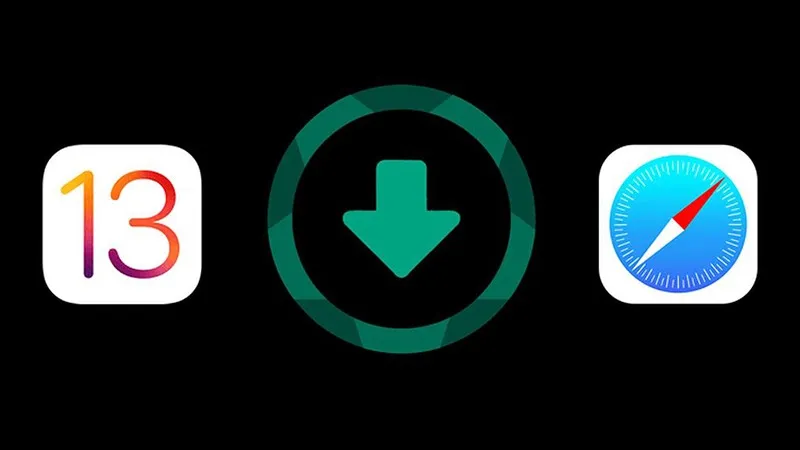Bạn có thể thay đổi vị trí tệp tải xuống dễ dàng trên trình duyệt Safari chỉ vời vài bước đơn giản sau.
Theo mặc định, Safari tải các tệp của bạn xuống một thư mục có tên mặc định là “Tải xuống” trong thư mục gốc của iCloud Drive. Tuy nhiên, bạn có thể chuyển vị trí tải xuống sang thư mục khác trong iCloud chỉ với vài bước sau.
Bạn đang đọc: Cách thay đổi vị trí tải xuống Safari trong iOS 13 và iPadOS 13
Bước 1: Mở ứng dụng Cài đặt trên iPhone hoặc iPad và sau đó bạn vào trình duyệt Safari.
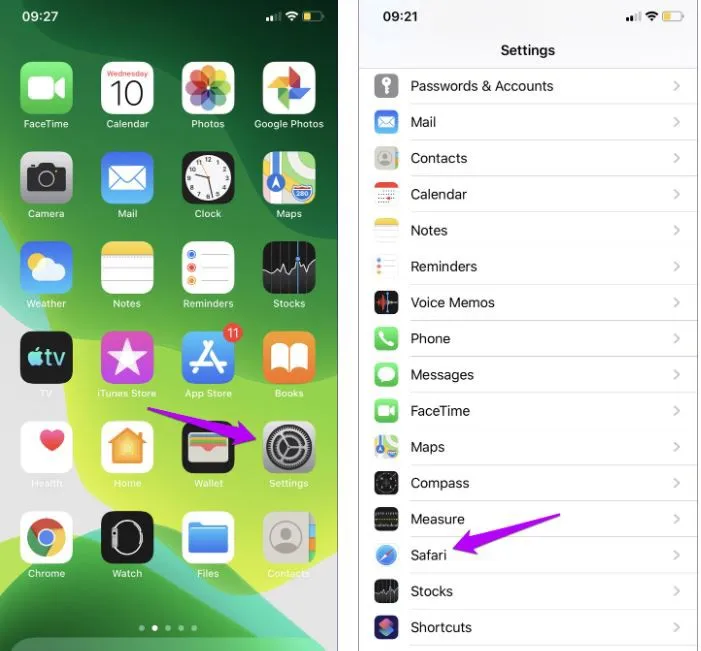
Bước 2: Kéo xuống phần Chung, sau đó nhấn Tải xuống >> Tùy chọn khác.
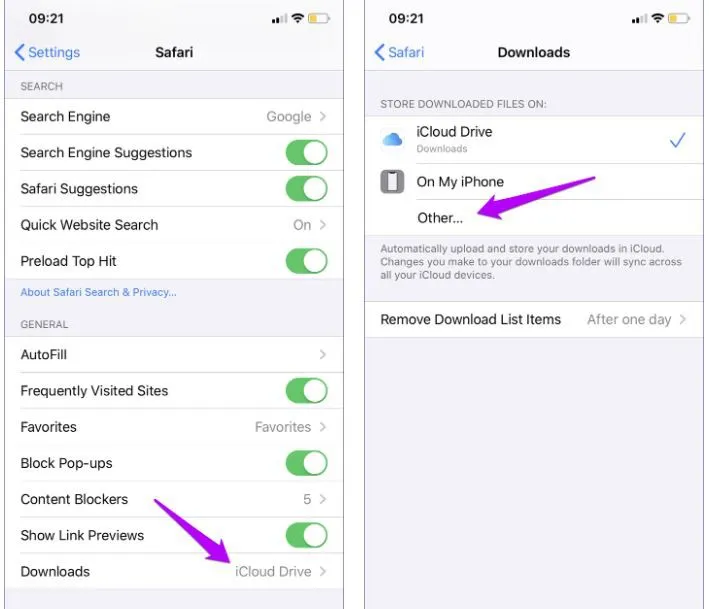
Bước 3: Chọn một vị trí mới trong iCloud Drive. Tuy nhiên, bạn nên tạo một thư mục con trong vị trí đã chọn để tránh nhầm lẫn về các tệp đã tải xuống với bất kỳ mục nào khác. Nhấn vào biểu tượng hình thư mục ở góc trên bên phải màn hình để chèn thư mục con. Sau khi bạn đặt tên thư mục xong >> Xong ( Done)
Tìm hiểu thêm: Những mẹo cực hay giúp tăng khả năng bắt sóng Wi-Fi cho laptop của bạn
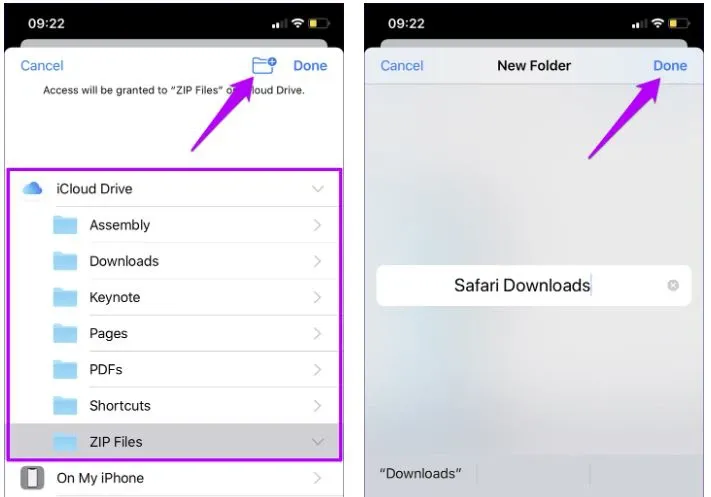
Bước 4: Nhấn Xong lần nữa để lưu các thay đổi của bạn, rồi thoát ứng dụng Cài đặt.
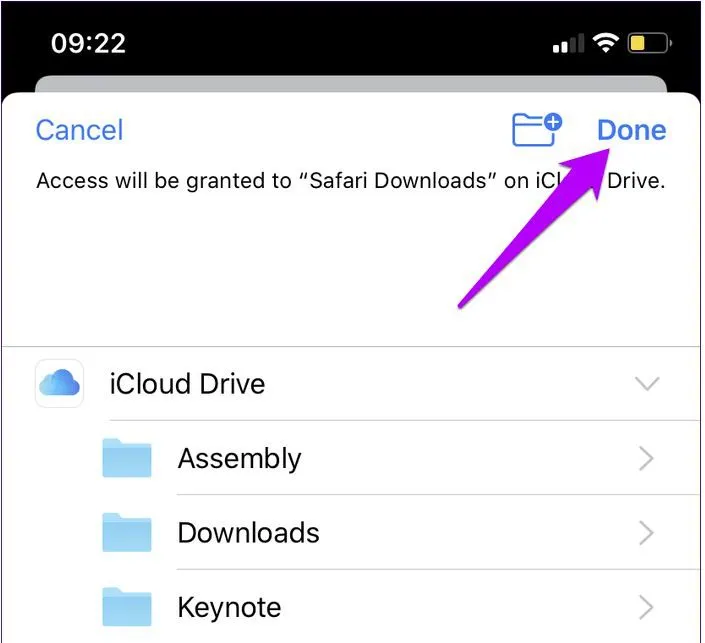
>>>>>Xem thêm: Cách dùng Remind when messaging trên iPhone, iPad, Mac